PS怎么设计鎏金线条效果? PS金色线条的设计方法
Photoshop怎么制作鎏金线条效果?想要制作金色线条,该怎么制作这种背景效果呢?下面我们就来看看详细的教程。

首先,我们打开Photoshop,点击屏幕框选的【创建】,新建空白画布。
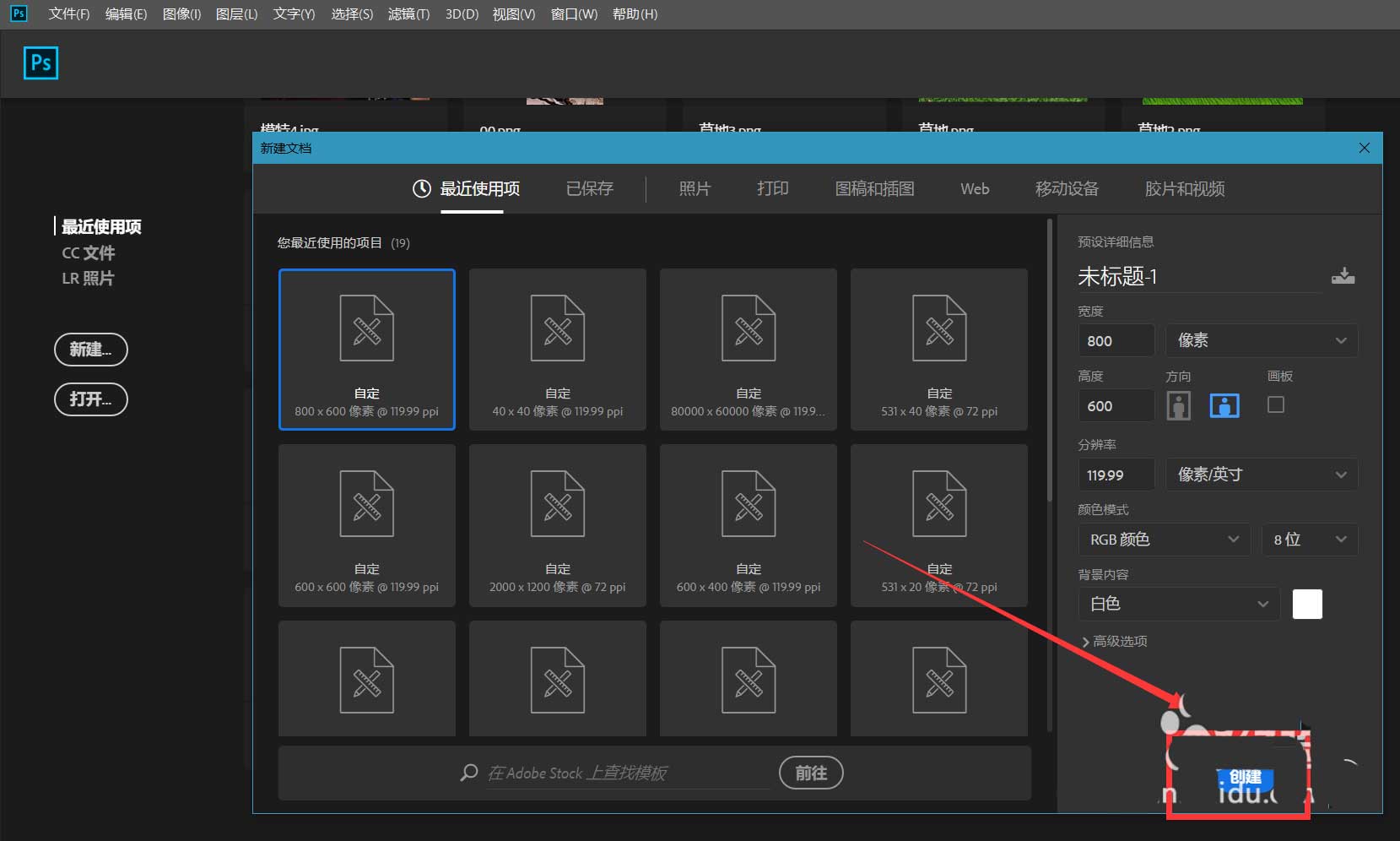
选择柔边画笔,在画布上随意涂抹,如下图。
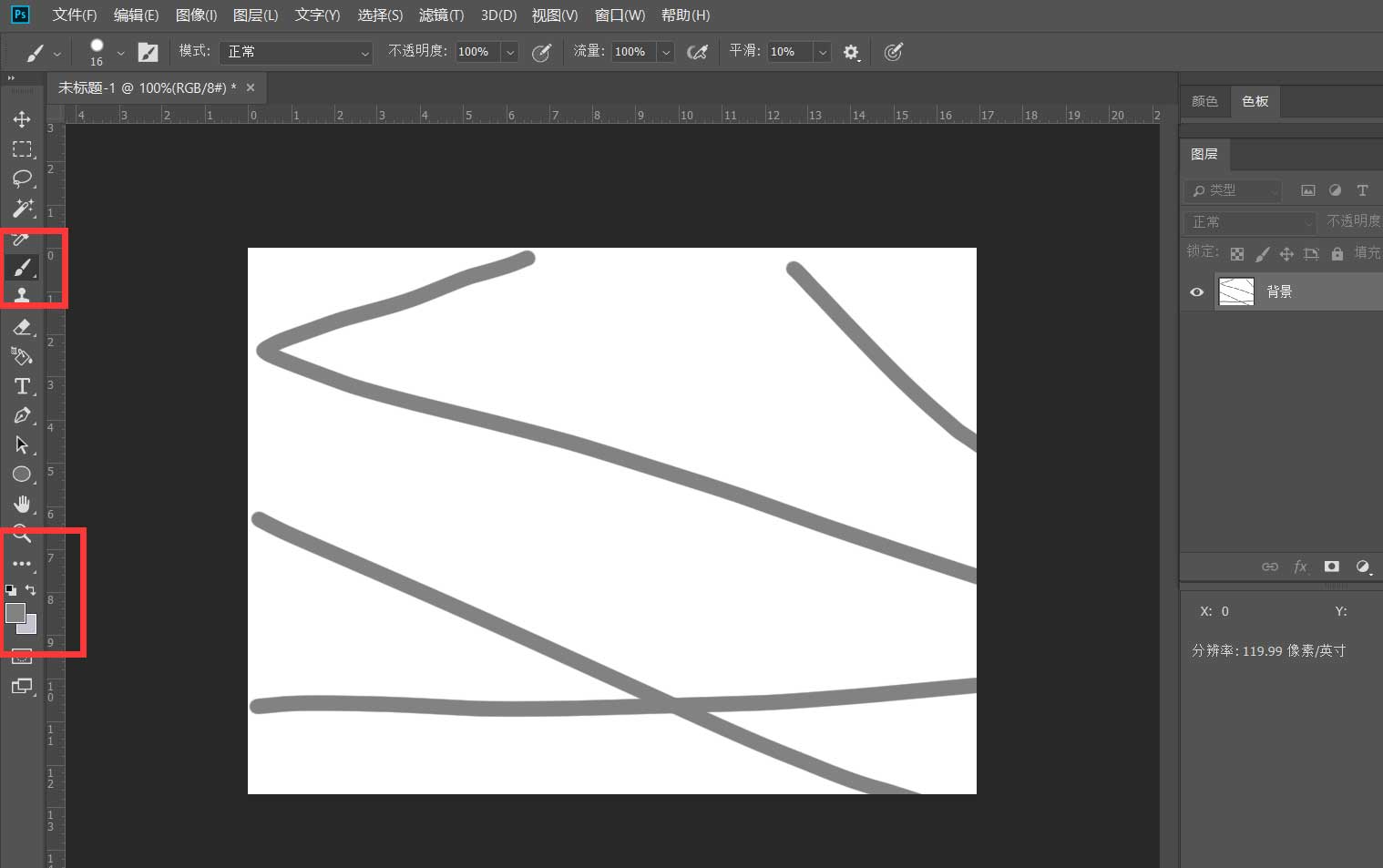
下面,我们点击【滤镜】——【液化】,将线条液化。
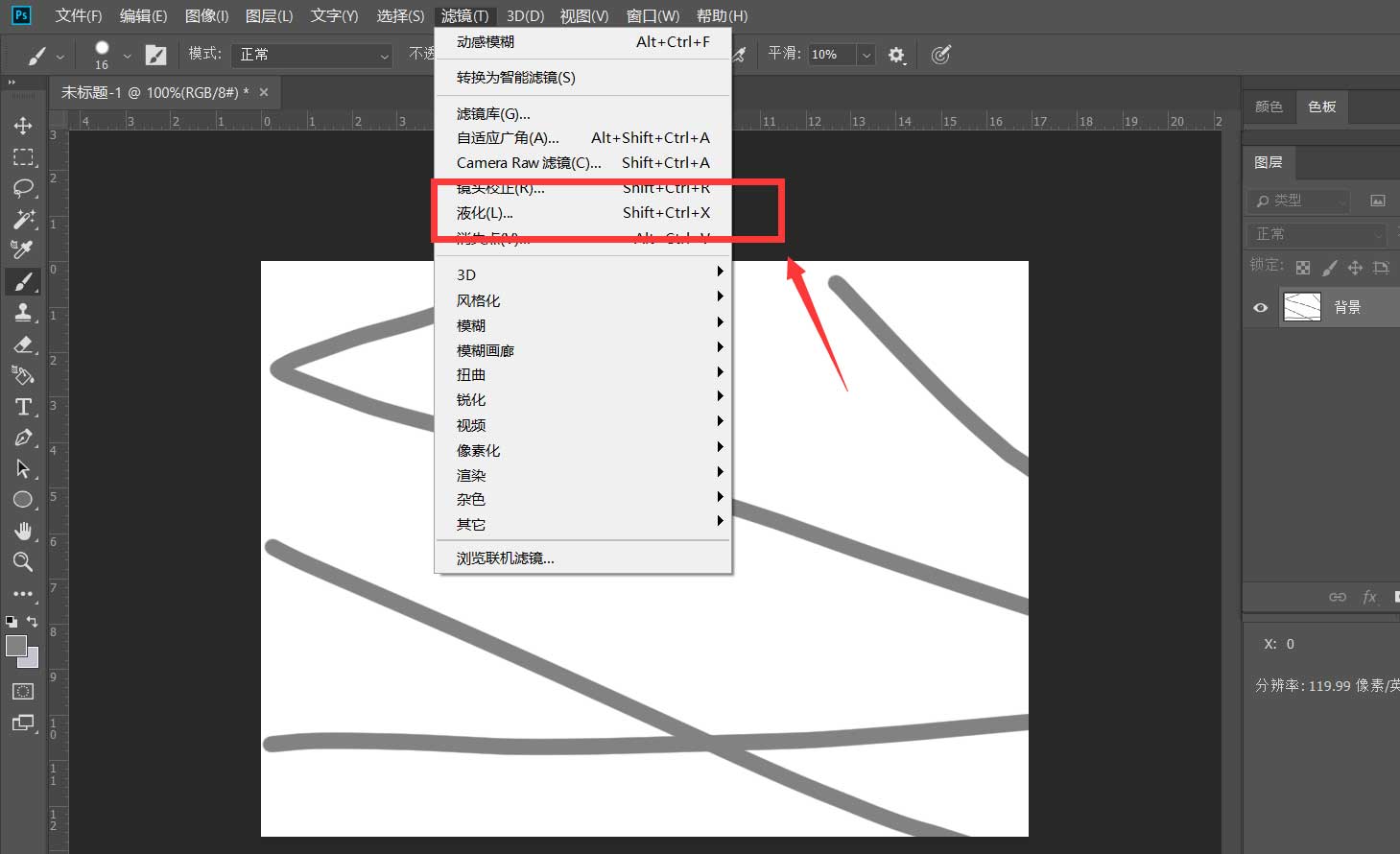
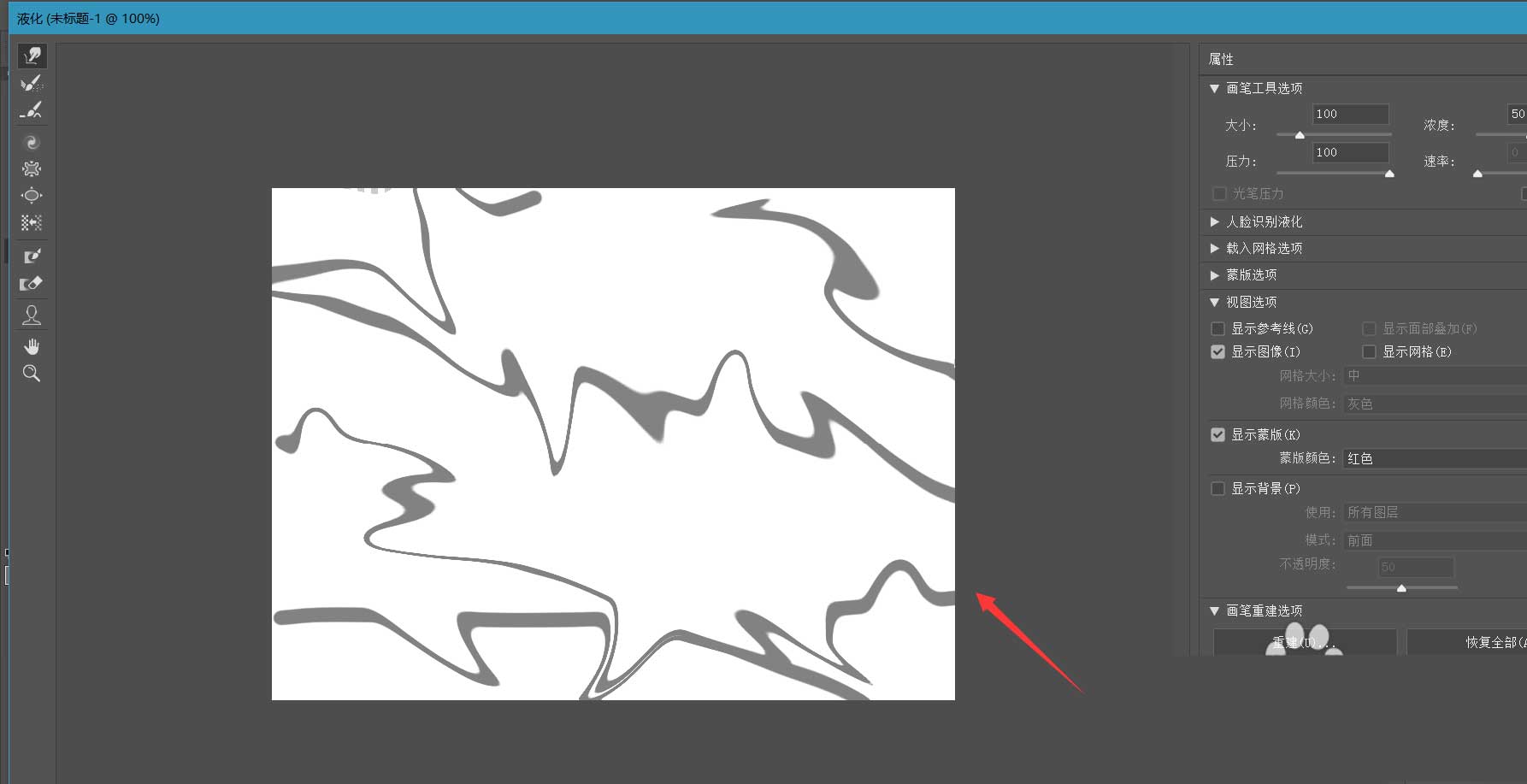
新建图层,选择干介质画笔,在画布上沿着涂抹的纹路进行描画。
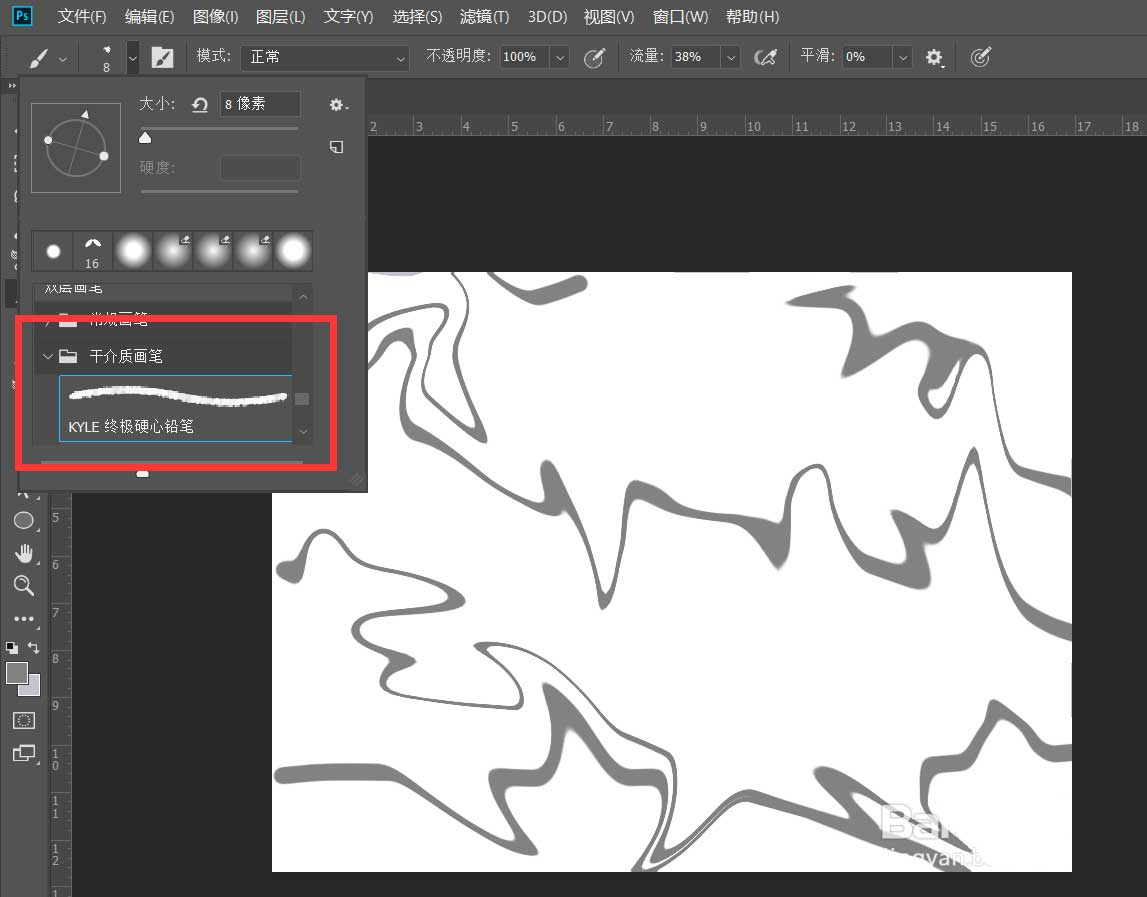
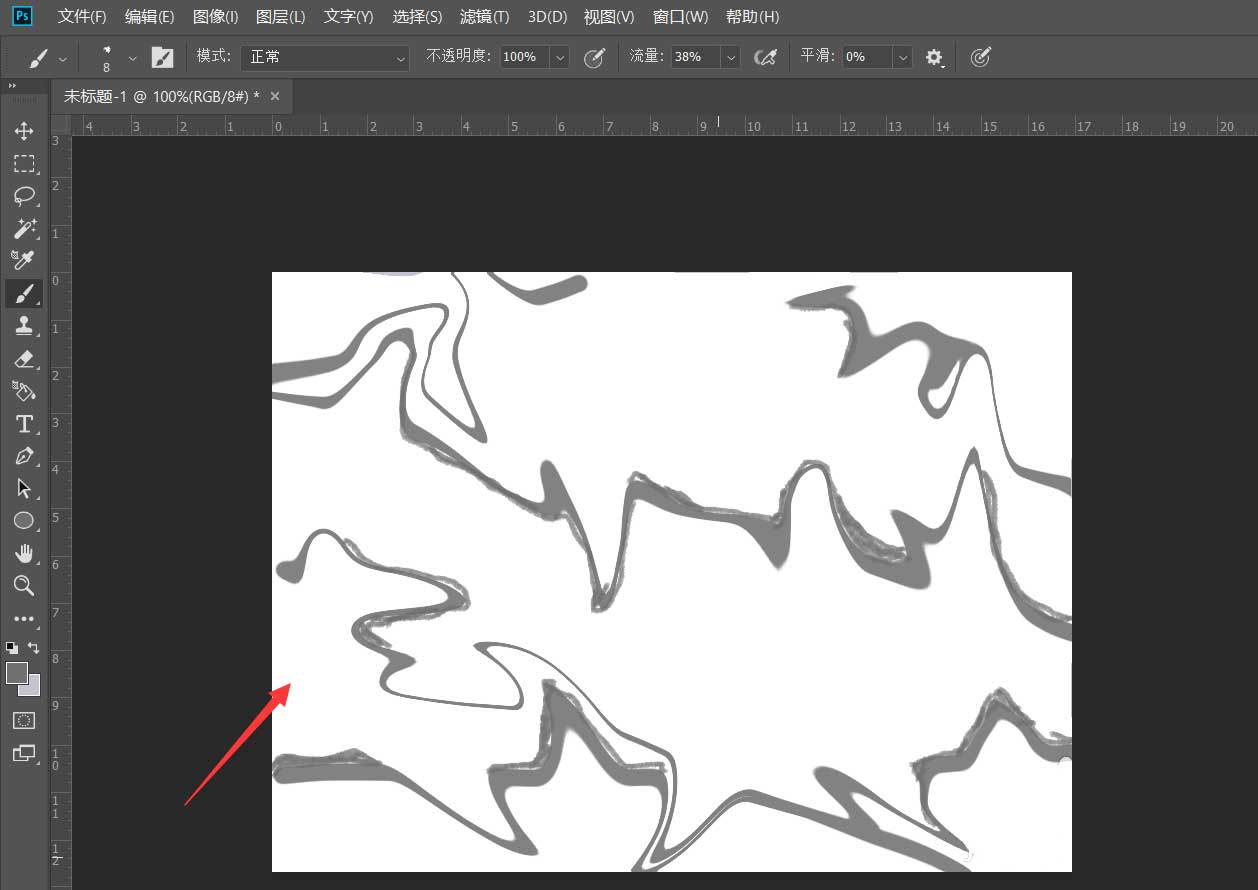
点击载入一张鎏金背景图片,如下图,在图片图层上右击,选择【创建剪贴蒙版】。
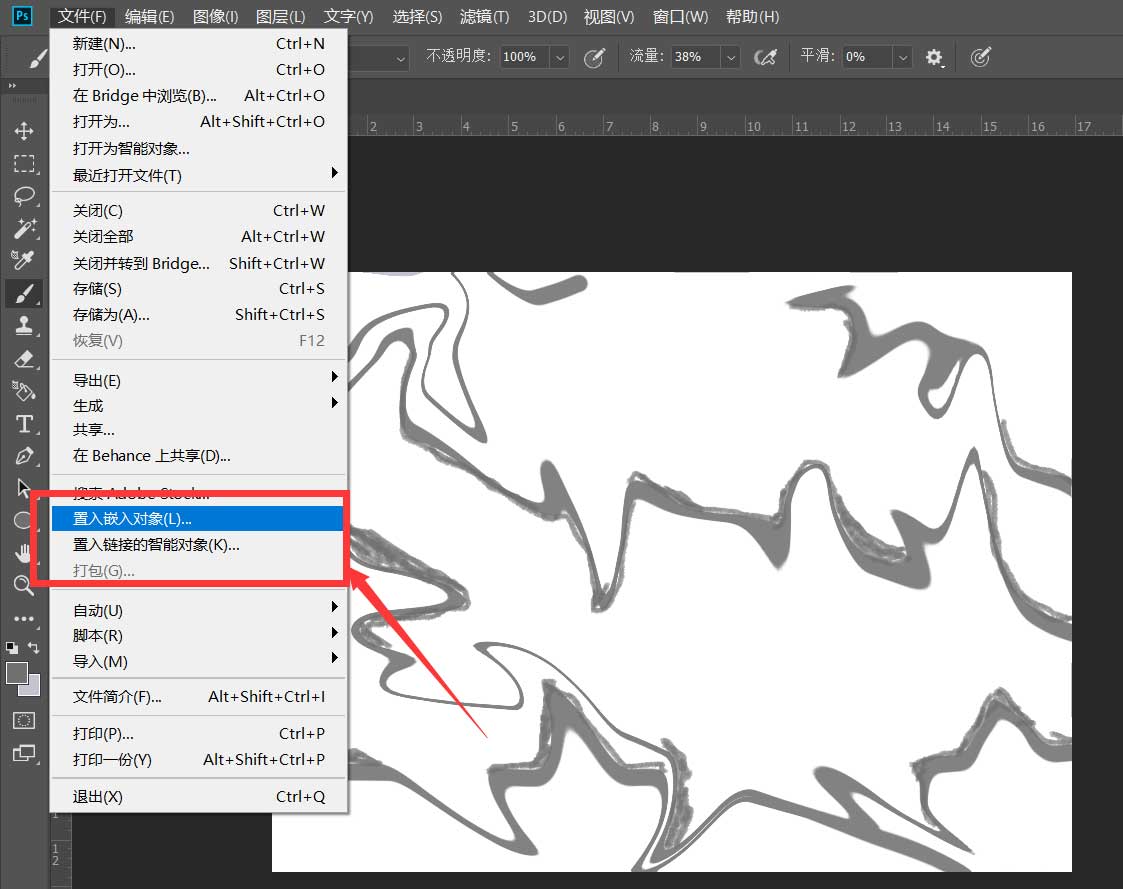
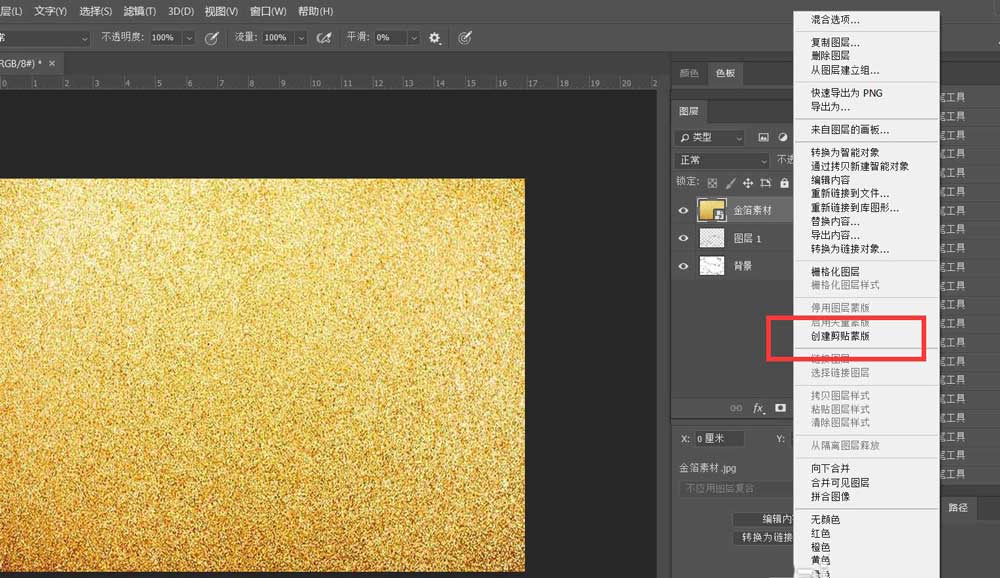
最后,我们就得到了鎏金纹理图片,如下图所示。
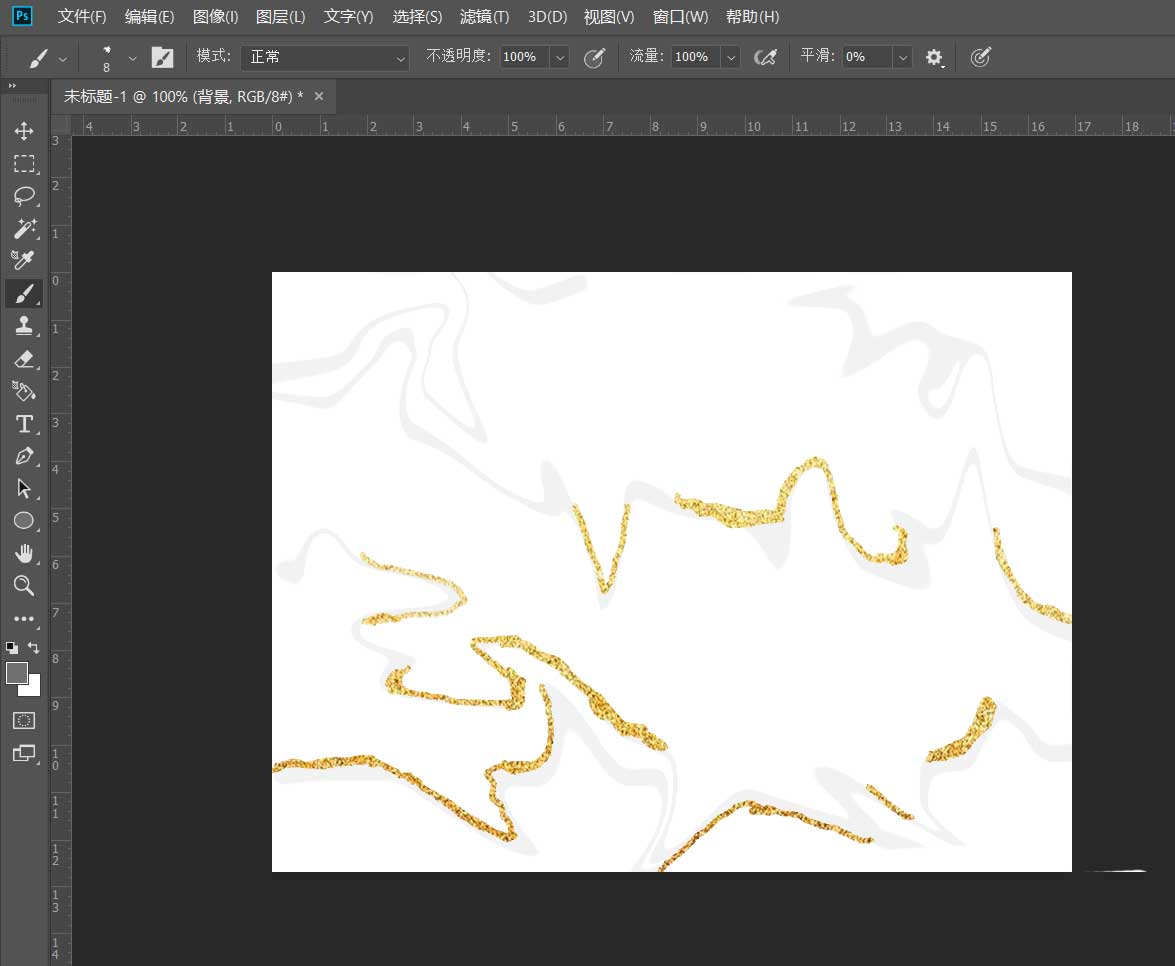
以上就是Photoshop制作鎏金线条效果的教程,希望大家喜欢,请继续关注PSD素材网(www.PSD.cn)。
-

PS制作合成超逼真的果汁四溅的鲜榨橙汁饮料宣传海报
2022-10-11 6
-

PS创意合成水杯中的小岛海豚图片教程
2022-10-11 7
-
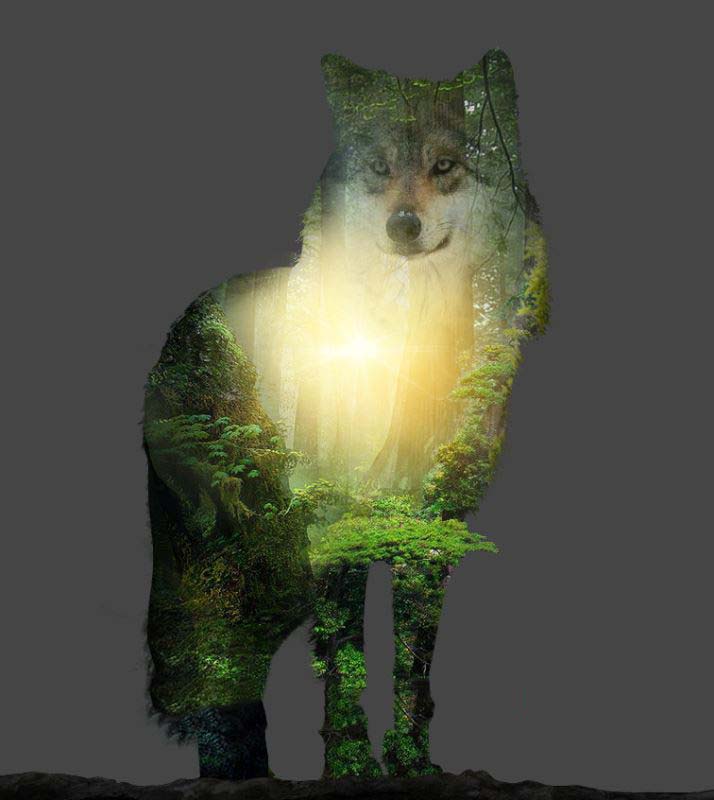
PS怎样制作合成狼与森林结合的二次曝光效果?
2022-10-11 8
-

PS创意合成唯美的二次曝光美女人物头像
2022-10-11 6
-

PS创意合成冰爽好看的夏季啤酒宣传海报
2022-10-11 7
-

PS创意合成站在海水上穿着白色婚纱的美女图片教程
2022-10-11 6
-
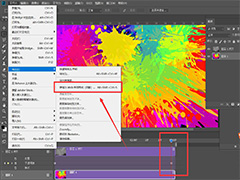
PS怎么做黑白变彩色的gif动画? PS黑白图片变彩色教程
2022-10-11 8
-
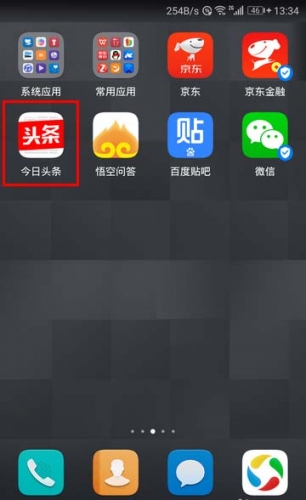
PS怎么制作僵尸效果的海报?
2022-10-11 7
-

PS创意合成巨大书本中儿童们欢乐踏春的图片教程
2022-10-11 12
-

PS制作合成站在阳台上眺望日出的可爱女孩图片教程
2022-10-11 10
-

PS结合ai设计邓紫棋泡沫专辑封面海报的教程
2022-10-11 8
-

PS怎么设计充满江湖气息的海报? Photoshop武侠风海报设计技巧
2022-10-11 7
-

PS合成制作给美女人物面部添加动感立体小碎块效果教程
2022-10-11 5
-

PS怎么在可口可乐瓶体写字? PS瓶体合成文字的教程
2022-10-11 27
-
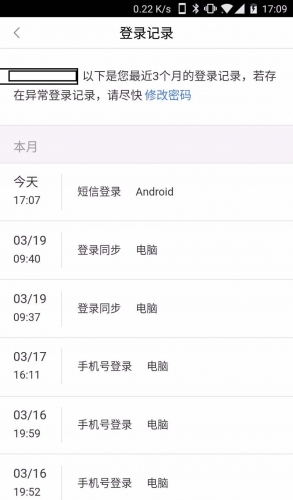
PS怎么合成火车穿过手机效果? PS合成的教程
2022-10-11 23
-
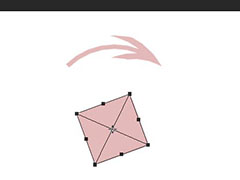
PS怎么旋转图型? PS原地旋转图形动画gif制作技巧
2022-10-11 13
-
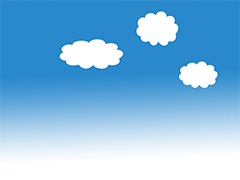
PS怎么添加云朵飘动的动画效果? PS制作云彩飘动效果的技巧
2022-10-11 9
-

PS怎么把图片做成乐高? Photoshop乐高马赛克画制作方法
2022-10-11 7
-
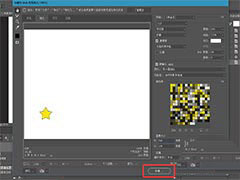
PS怎么做流星划过的动画? PS流星动画的制作方法
2022-10-11 6
-

PS怎么做动感模糊的背景特效? PS流速背景效果的设计方法
2022-10-11 5
-

如何用PS做一个红绿灯效果? PS制作红绿灯动画的技巧
2022-10-11 12